144fps動画の入手先とfps変更方法
高フレームレート(HFR)の動画は、特にゲームやアクションシーンなどの動きの激しいコンテンツで、滑らかな動きと優れた視聴体験を提供するためにますます人気が高まっています。その中でも注目されているのが、144fps(1秒間に144フレーム)です。動画編集者やゲーマー、あるいは単に興味がある方にとって、144fps動画の入手方法やfps変更の方法を理解することは、視聴体験を最大限に活かすために重要です。この記事では、144fps動画とは何か、144fps動画の入手方法、そしてfpsを変更する方法について説明します。
パート1: 144fps動画について
144fps動画は、1秒間に144フレームを再生する映像のことで、非常に滑らかな動きと高いモーション表現を実現します。映画やオンライン動画で一般的な24fpsや30fpsと比べて、144fpsは1秒間に多くのフレームを捉え、より流れるような動きを生み出します。このフレームレートは、特にゲーミングや高速な動きが必要な動画制作で人気があり、144Hz以上の高リフレッシュレートモニターでその効果を最大限に発揮します。
パート2: 144fps動画の入手と視聴方法
144fps動画を見つけるのは、低フレームレートのコンテンツと比べて少し難しいですが、少しの工夫でYouTubeやPexelsなどのプラットフォームからアクセスすることが可能です。また、対応カメラを使用して自分で144fpsコンテンツを撮影することもできます。
1. YouTube 144fps動画
YouTubeは、144fpsコンテンツを見つけるための優れたリソースです。「youtube 映画 フル 邦画 無料」や「youtube 無料 映画」などのキーワードで検索することで、ゲームプレイ動画やアクションシーンなど、高フレームレートのコンテンツが視聴できます。特に、144Hzディスプレイで設計されたコンテンツを視聴するのに最適です。
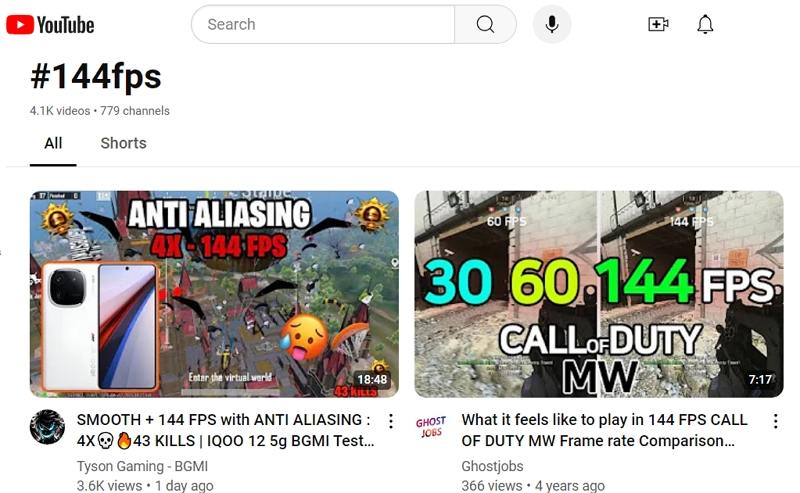
2. Pexels 無料144fps動画
Pexelsは、様々な形式やフレームレートの無料のストック動画を提供しているプラットフォームで、144fpsの動画も見つけることができます。「動画 144fps」などのキーワードで検索すると、高品質の無料映像が簡単にダウンロード可能です。特に、動画編集者やクリエイターにとっては便利なリソースです。
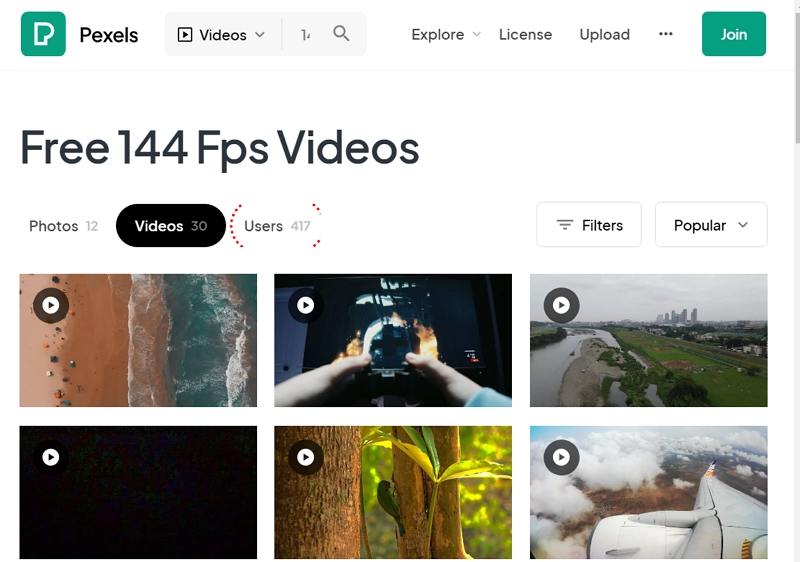
3. 144fps動画対応カメラ
自分で144fps動画を作成したい場合は、高フレームレートで撮影可能なカメラが必要です。以下は、144fpsでの撮影が可能なおすすめのカメラです:
- Panasonic Lumix S1H
- Sony PXW-FS5
- Sony RX10 II
- Sony RX10 III
- Sony RX100 IV
- Sony HDRCX405
- Blackmagic URSA Mini
- Blackmagic URSA
- Kinefinity KineMAX 6K
- Kinefinity KineMINI 4K
- Canon XA40 Pro UHD 4K Camcorder
- Logitech StreamCam Premium Webcam
- KETKAR 4K Video Camera Camcorder
これらのカメラは、プロフェッショナル品質の144fps動画を撮影でき、制作や個人プロジェクトに最適です。
パート3: 144fps動画を他のフレームレートに変換する方法
すべてのデバイスや環境が、144fps動画の再生に対応しているわけではありません。特に、高リフレッシュレートのハードウェアを持っていない場合、144fpsの動画をスムーズに再生できないことがあります。こういった場合、144fps動画を30fpsや60fpsのような低いフレームレートに変換する必要があります。 HitPaw Univd (HitPaw Video Converter)は、多機能なツールで、144fpsの高フレームレート動画を簡単にfps変更できるため、さまざまなデバイスでスムーズに再生できるようになります。動画編集を行う際や、異なるプラットフォームで再生するために、HitPawは変換プロセスを簡素化してくれます。
HitPaw Univd (HitPaw Video Converter) - Windows&Mac両対応のオールインワン動画ソリューション
セキュリティ検証済み|254,145人がダウンロードしました。
- 144fps動画を数クリックで低いフレームレートに簡単変換。
- 必要に応じて16、24、30、または60fpsに設定可能。
- MP4、MKV、MOV、AVIなどの人気の動画形式に対応。
- 変換中の品質損失を最小限に抑え、最高の品質で動画をエクスポート。
セキュリティ検証済み|254,145人がダウンロードしました。
Step 1:ソフトウェアを開き、「動画を追加」をクリックして、144fps動画をインポートします。

Step 2:画面下部の「すべてを変換」メニューをクリックします。動画セクションで、希望の解像度と形式を選択します。

Step 3:編集ボタンをクリックして、フォーマット設定を開きます。ここで、動画とオーディオのコーデック、品質、フレームレートを選択できます。「動画 fps 変更」のオプションから、必要なフレームレートに設定します。

Step 4:設定が完了したら、「変換」または「すべて変換」をクリックして変換を開始します。変換された動画は、「変換済み」タブに表示されます。

パート4: 144fps動画に関するよくある質問
Q1. ゲームにおいて、30fps、60fps、144fpsのどれが優れていますか?
A1. 144fpsは、特に競技プレイにおいてゲーム体験を大幅に向上させます。高フレームレートは入力遅延を減らし、滑らかな動きを提供するため、ファーストパーソンシューティングゲームのような高速なゲームでは大きな利点になります。ただし、ハードウェアが144fpsに対応していない場合でも、60fpsは十分に優れたオプションです。
Q2. 144Hzのモニターは動画編集に適していませんか?
A2. 144Hzのモニターが動画編集に適していないということはありませんが、高フレームレートの映像を扱わない限り、必須ではありません。ほとんどの編集作業は60Hzのモニターで問題なく行えます。144Hzのディスプレイは再生時にスムーズなプレビューを提供するかもしれませんが、編集自体のプロセスには大きな影響を与えません。
Q3. 144HzはFPS(ファーストパーソンシューティングゲーム)に十分ですか?
A3. はい、144HzはFPSゲームに最適です。滑らかな映像とモーションブラーの低減により、素早く動くターゲットを追跡しやすくなります。
Q4. VLCは144Hzのモニターで144fps動画を正しく再生できますか?
A4. はい、VLCメディアプレーヤーは、144Hzのモニターと、144fps動画を処理できる性能のパソコンがあれば、144fps動画を再生することができます。最適な再生パフォーマンスを得るためには、ハードウェアを最新の状態に保つことが重要です。
結論
144fps動画は、特にゲームやアクションの多いコンテンツで、非常に滑らかな視聴体験を提供します。YouTubeやPexelsで144fps動画を視聴する場合でも、自分で高フレームレートのコンテンツを撮影する場合でも、適切なツールを使用することが重要です。低スペックのハードウェア向けにフレームレートを変更したい場合は、HitPaw Univdを使って簡単に動画 fps 変更ができます。自分に合ったフレームレートで、ハイモーションな動画の世界を楽しんでください!






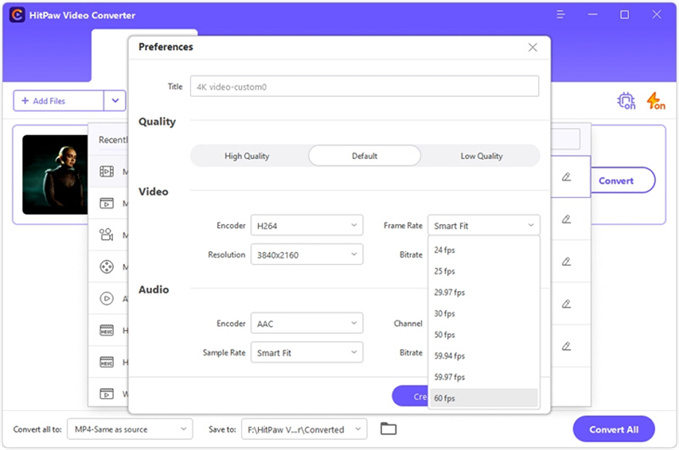






 HitPaw Edimakor
HitPaw Edimakor HitPaw Video Enhancer
HitPaw Video Enhancer
この記事をシェアする:
「評価」をお選びください:
松井祐介
編集長
フリーランスとして5年以上働いています。新しいことや最新の知識を見つけたときは、いつも感動します。人生は無限だと思いますが、私はその無限を知りません。
すべての記事を表示コメントを書く
製品また記事に関するコメントを書きましょう。